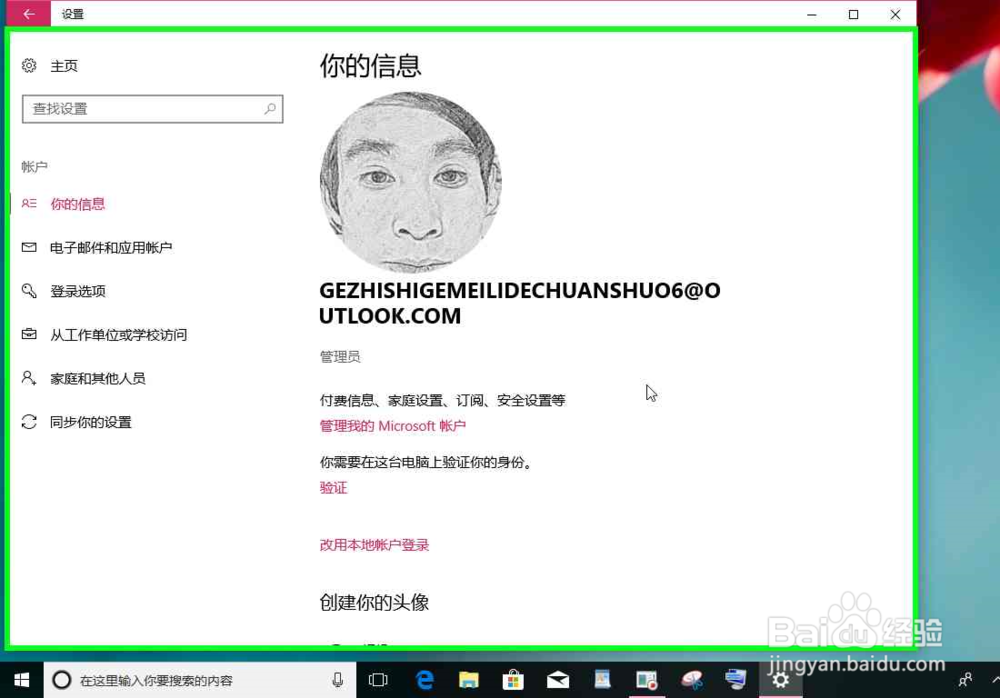Windows 10电脑改用新创建的Microsoft 帐户登录
1、用户在"开始 (按钮)"上左键单击。
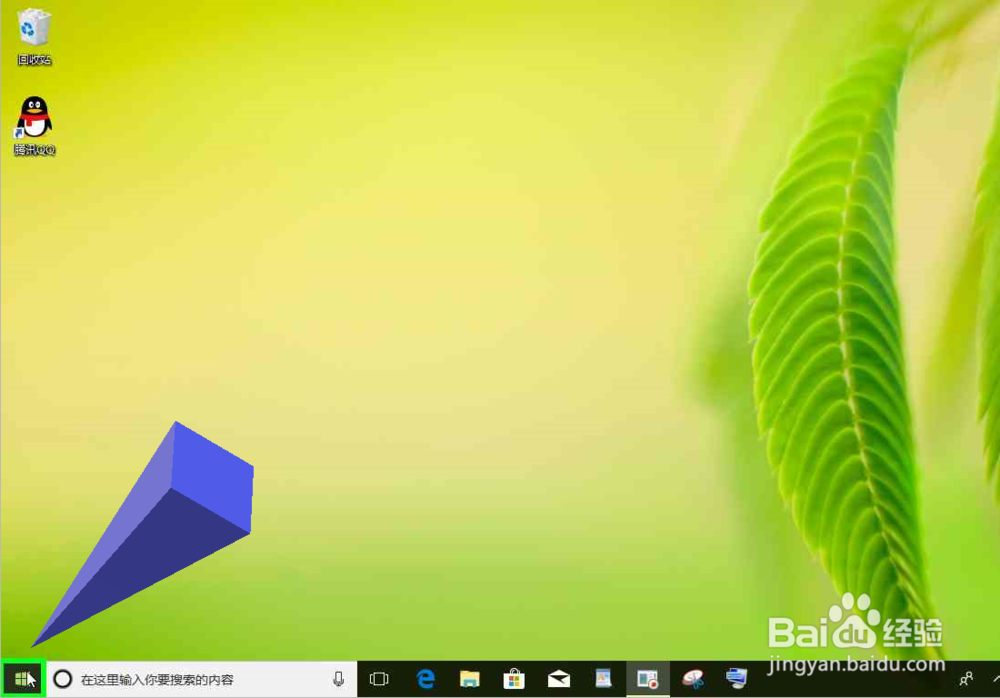
2、用户在"开始 (列表)"上左键单击(在"启动"中)。
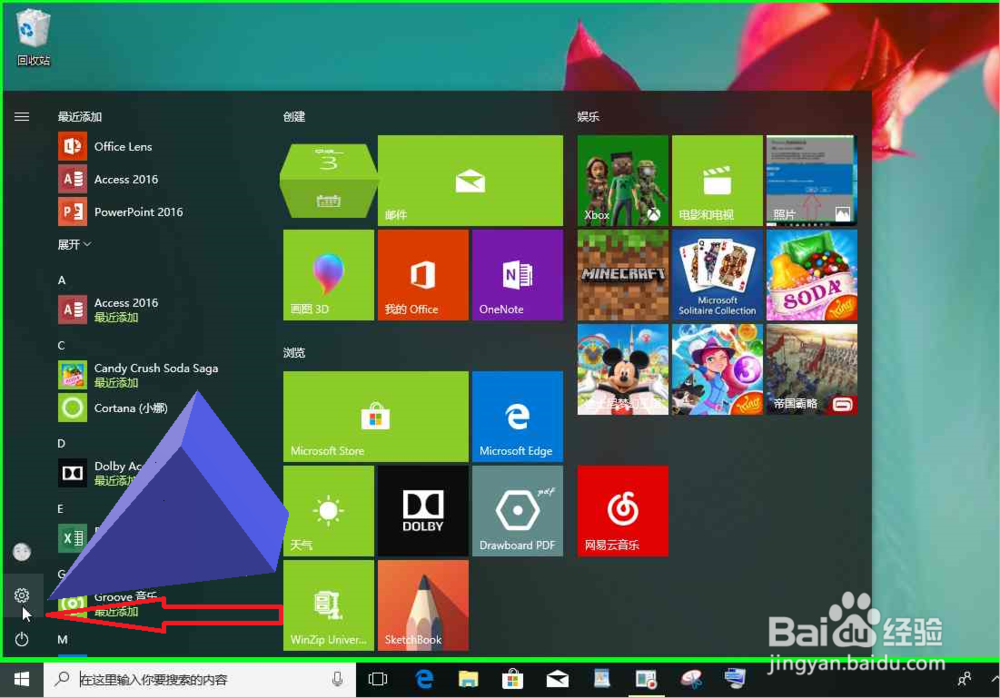
3、用户在"帐户 (列表项目)"上左键单击(在"设置"中)。
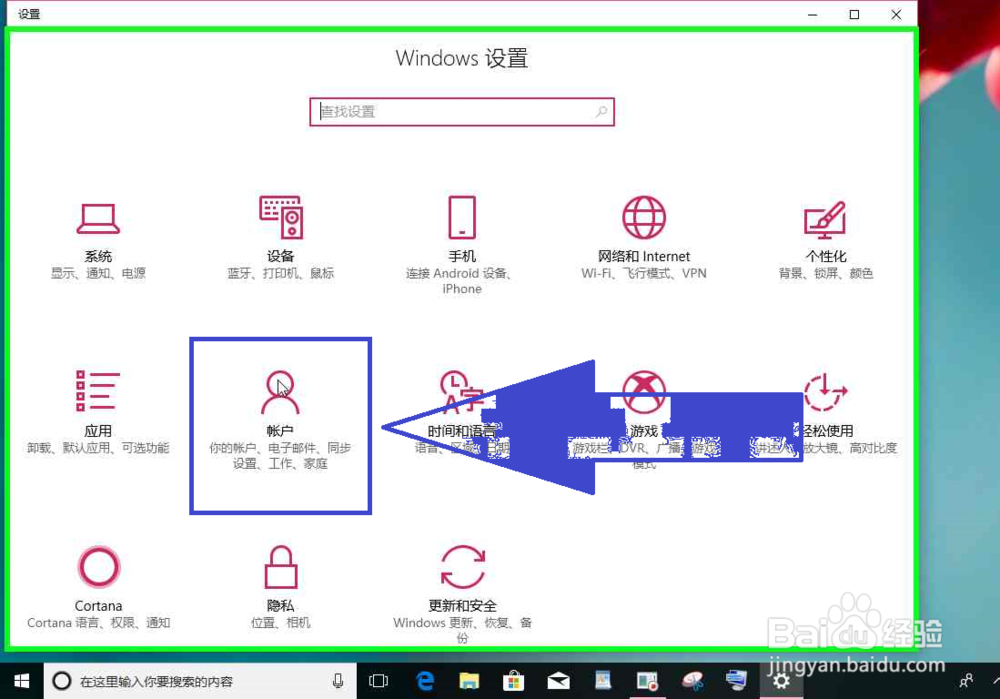
4、用户在"改用 Microsoft 帐户登录 (链接)"上左键单击(在"设置"中)。
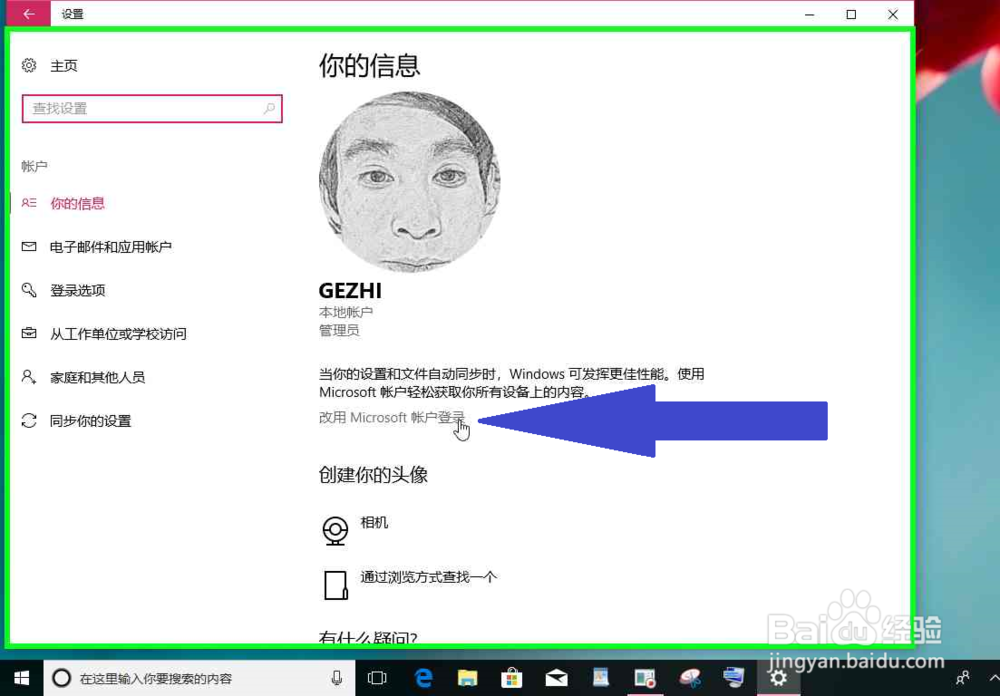
5、用户在"创建一个! (链接)"上左键单击(在"Microsoft 帐户"中)。
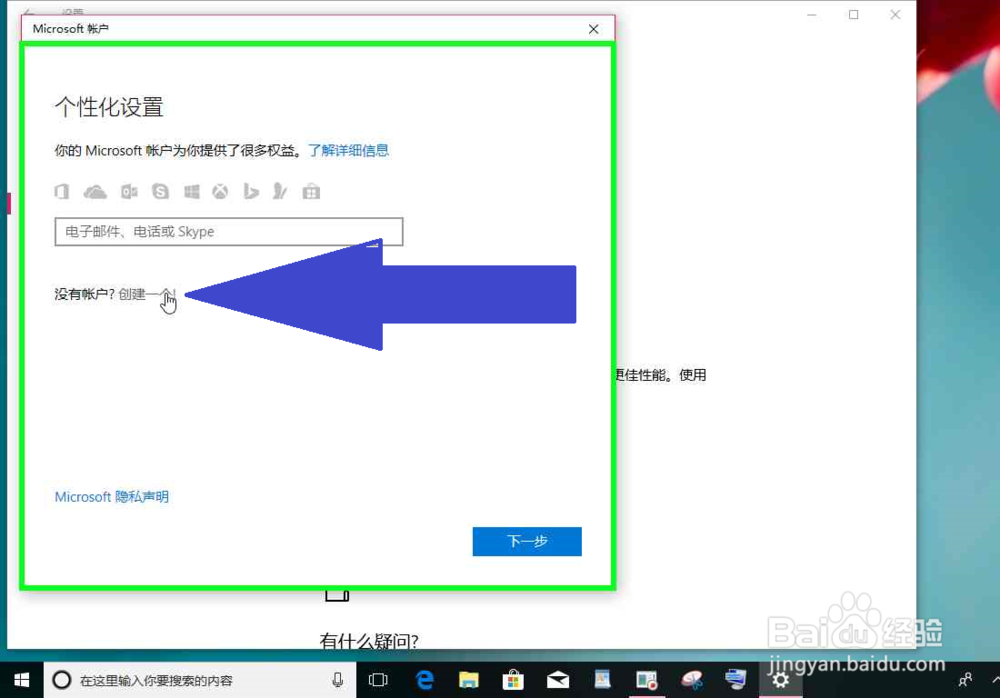
6、用户在"邮箱输入(窗格)"上键盘输入(在"Microsoft 帐户"中)。
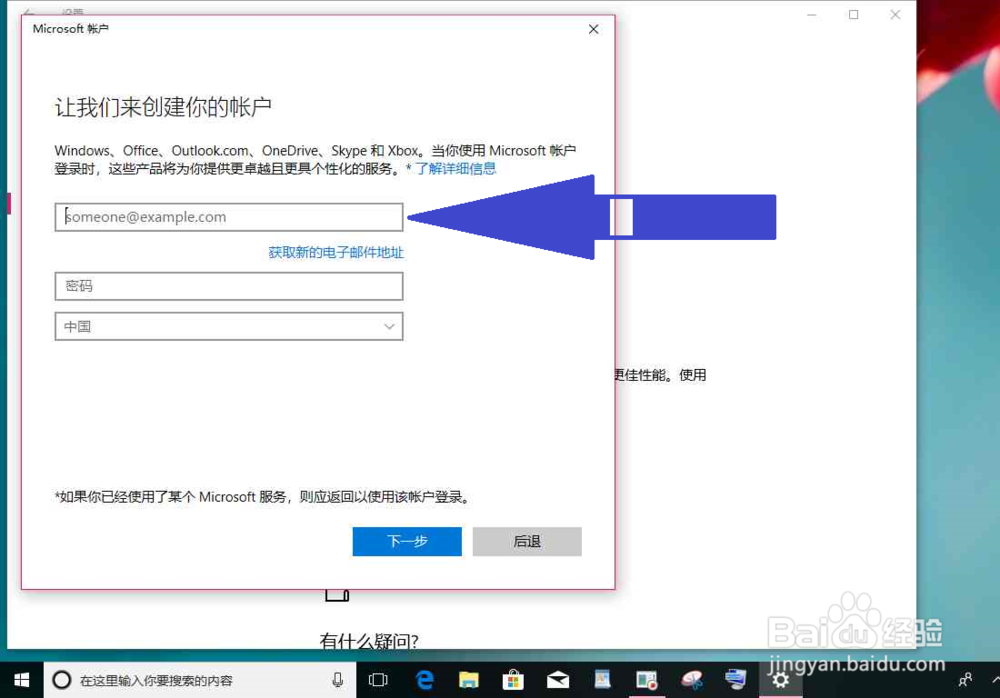
7、用户在"密码 (密码)"上左键单击(在"Microsoft 帐户"中)。
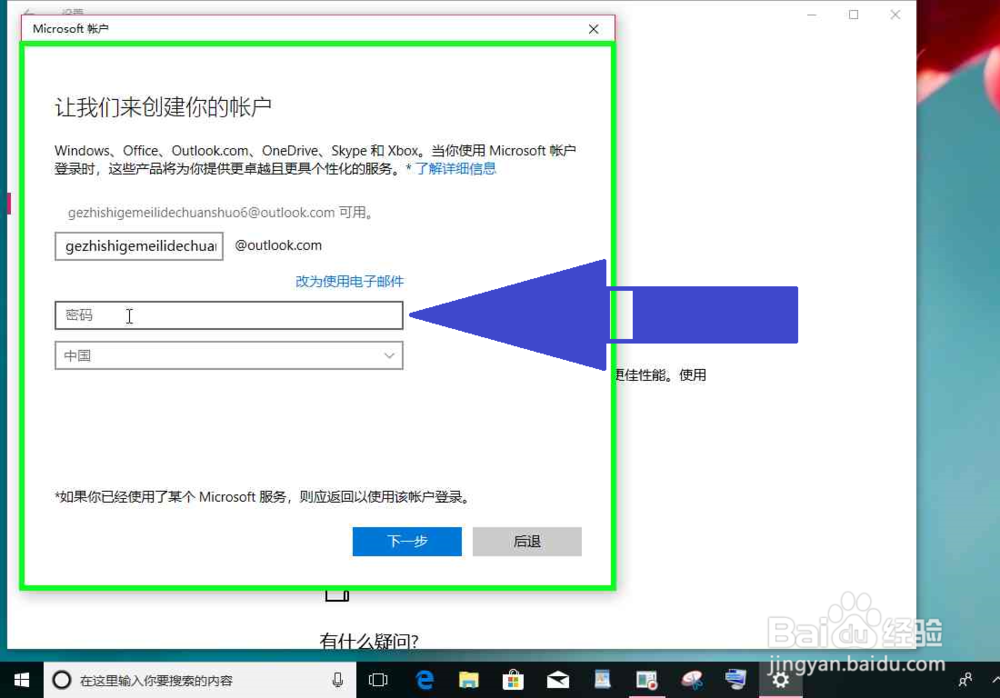
8、用户在""密码 (密码输入窗格)"上盘输入(在"Microsoft 帐户"中) [...]。
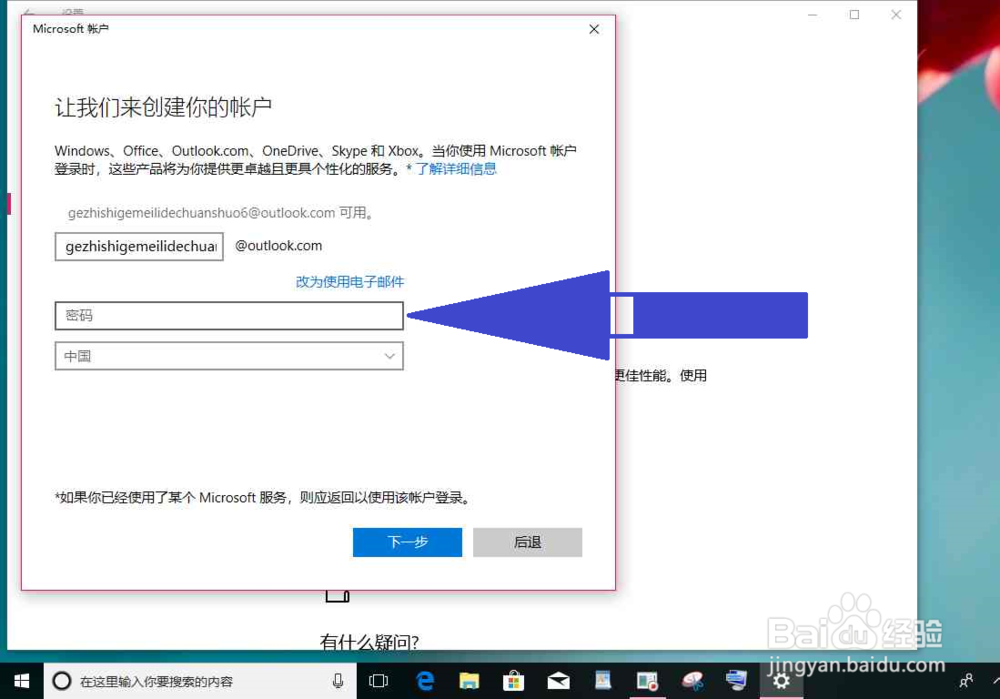
9、用户在"密码 (密码)"上左键单击"查看密码(图标)争犸禀淫"(在"Microsoft 帐户"中)。
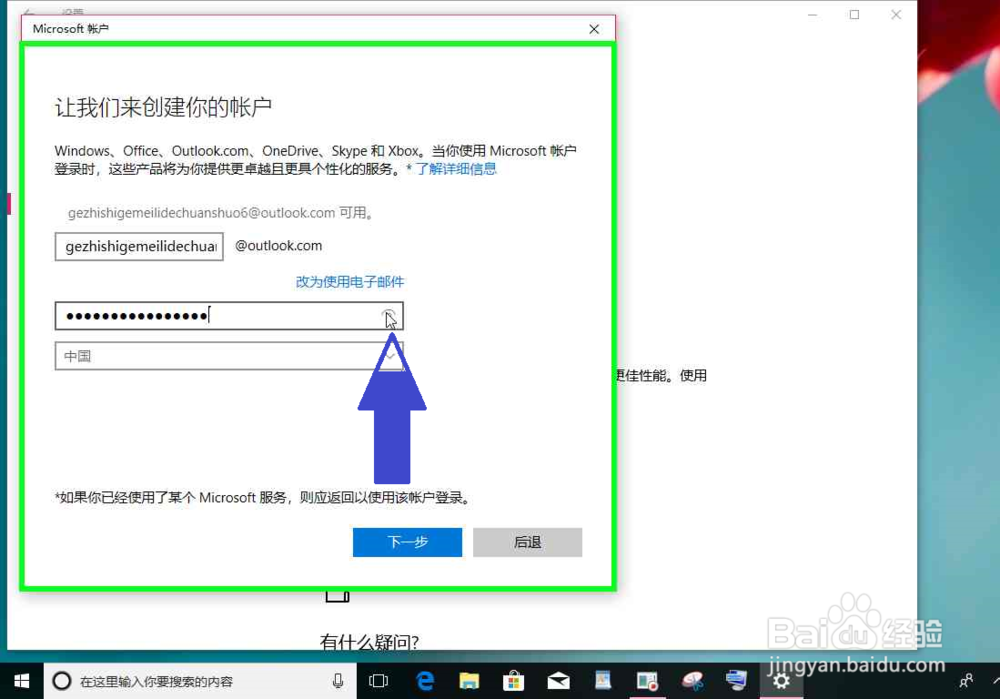
10、用户在"Microsoft 帐户"中左键单击"下一步(按钮)"。
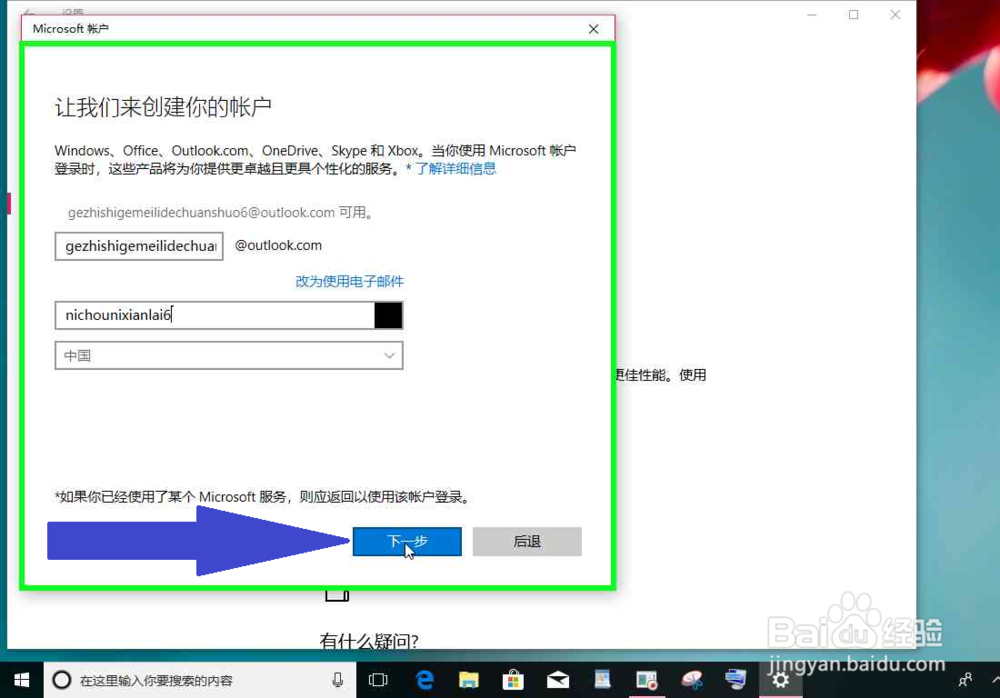
11、用户在"电话号码 (电话)"上左键单击(在"Microsoft 帐户"中)。
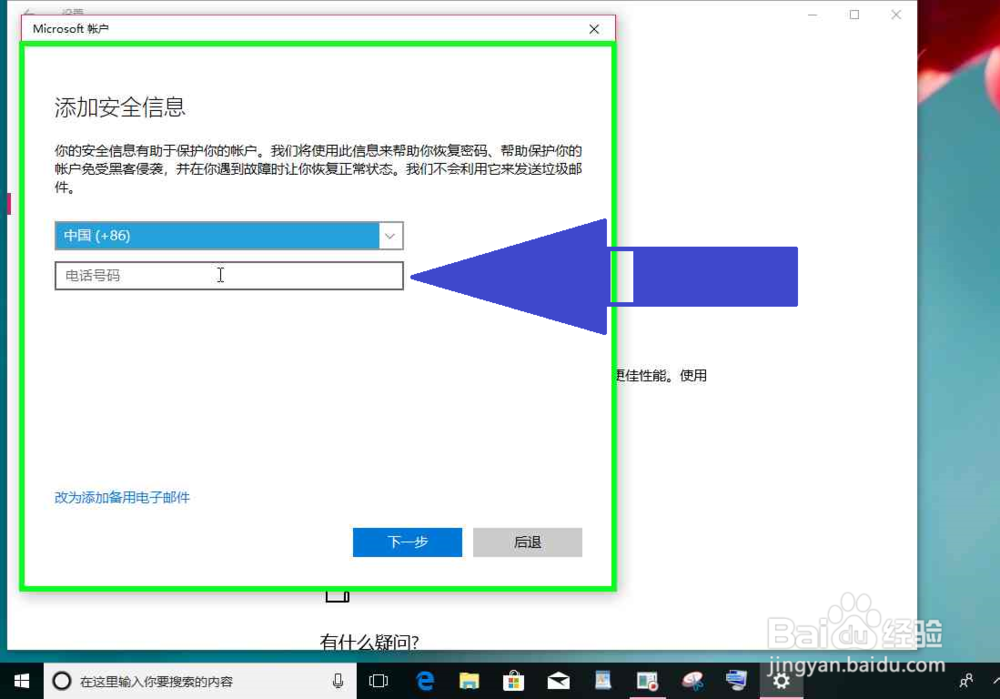
12、用户在"电话号码 (电话号码输入窗格)"上键盘输入(在"Microsoft 帐户"中) [...]。
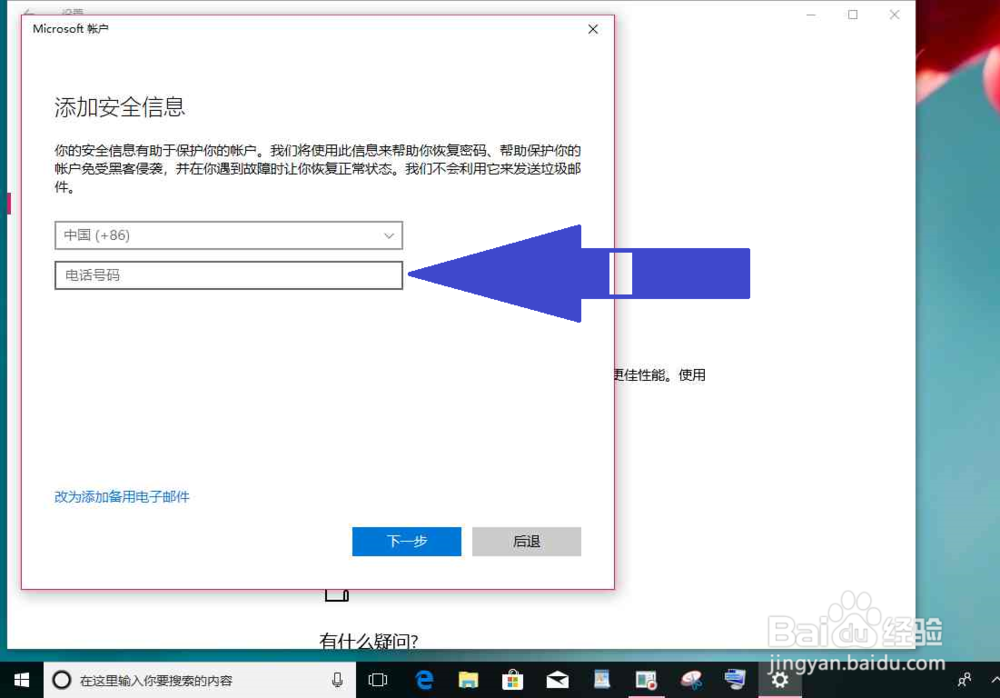
13、用户在"Microsoft 帐户"中左键单击"下一步(按钮)"。
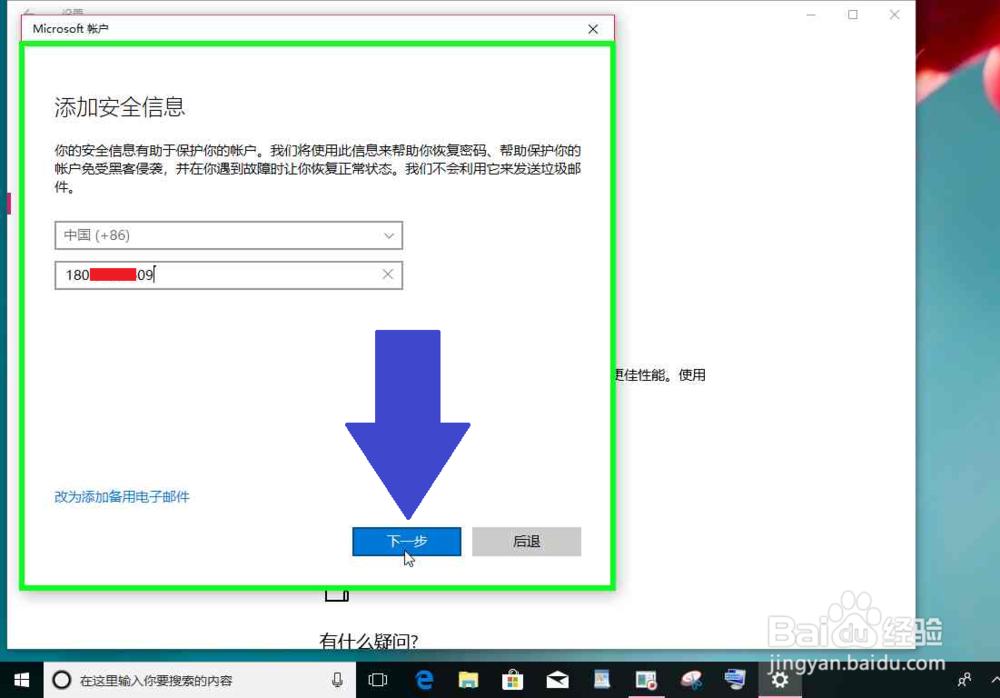
14、用户在"Microsoft 帐户"中左键单击"下一步(按钮)"。
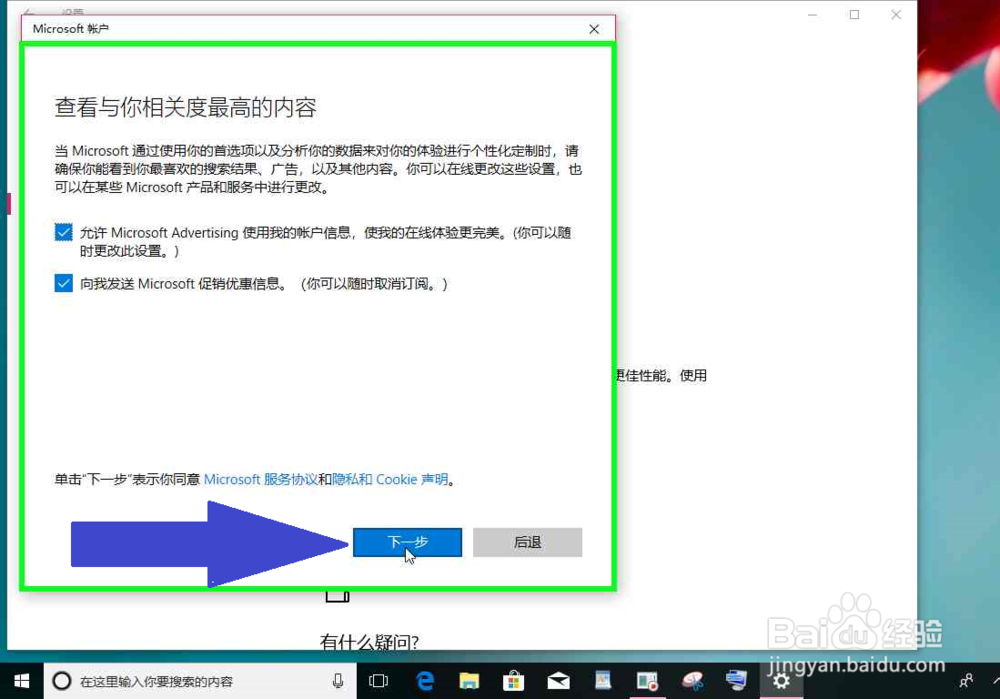
15、用户在"电话号码(窗格)"上键盘输入(在"Microsoft 帐户"中) [...]。
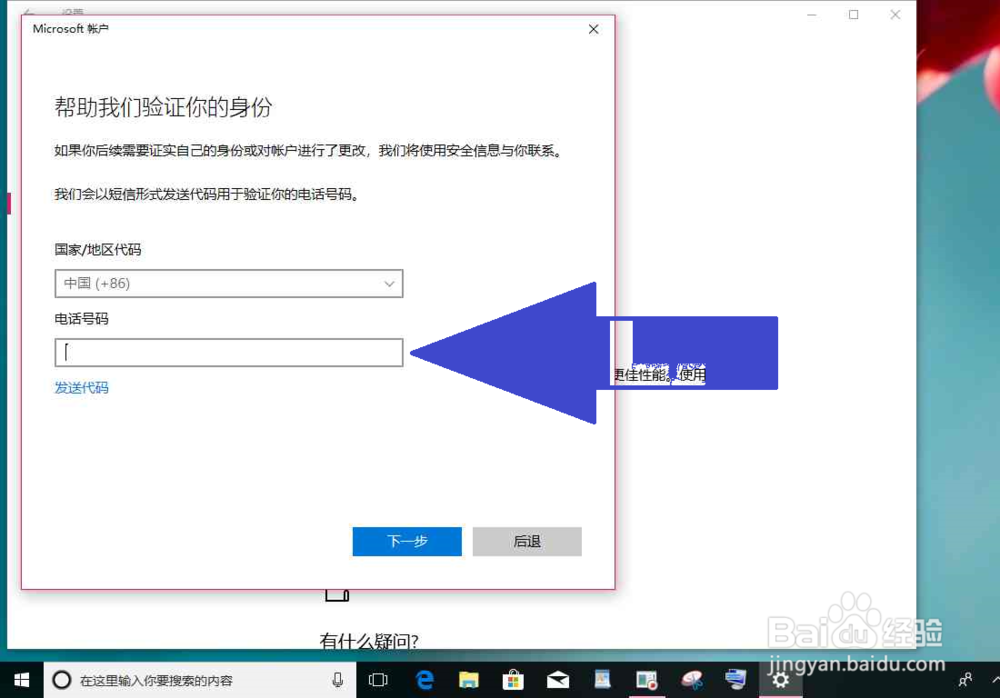
16、用户在"Microsoft 帐户"中左键单击"发送验证码(按钮)"。手机将会收到一条验证码信息。
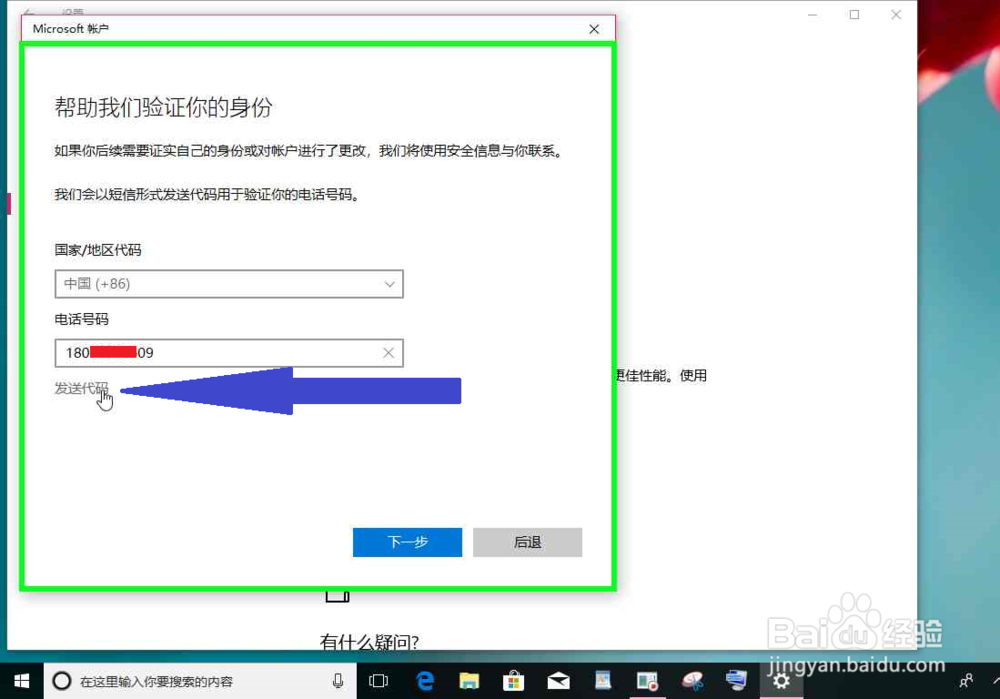
17、用户在"Microsoft 帐户"中左键单击"验证码(输入窗格)"。
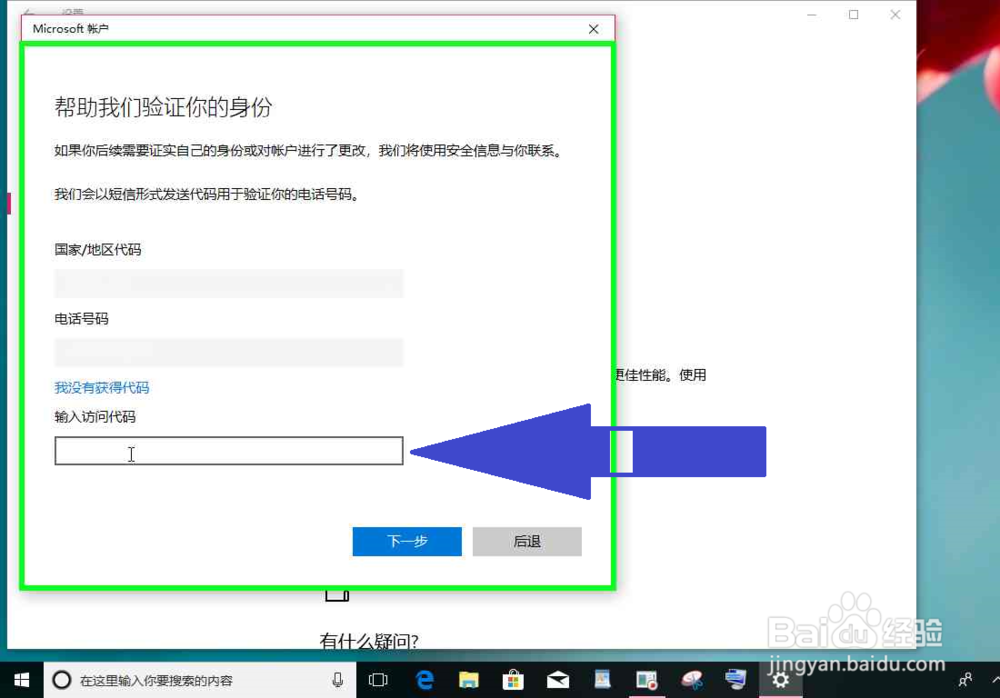
18、用户在"验证码(输入窗格)"上键盘输入(在"Microsoft 帐户"中) [...]。
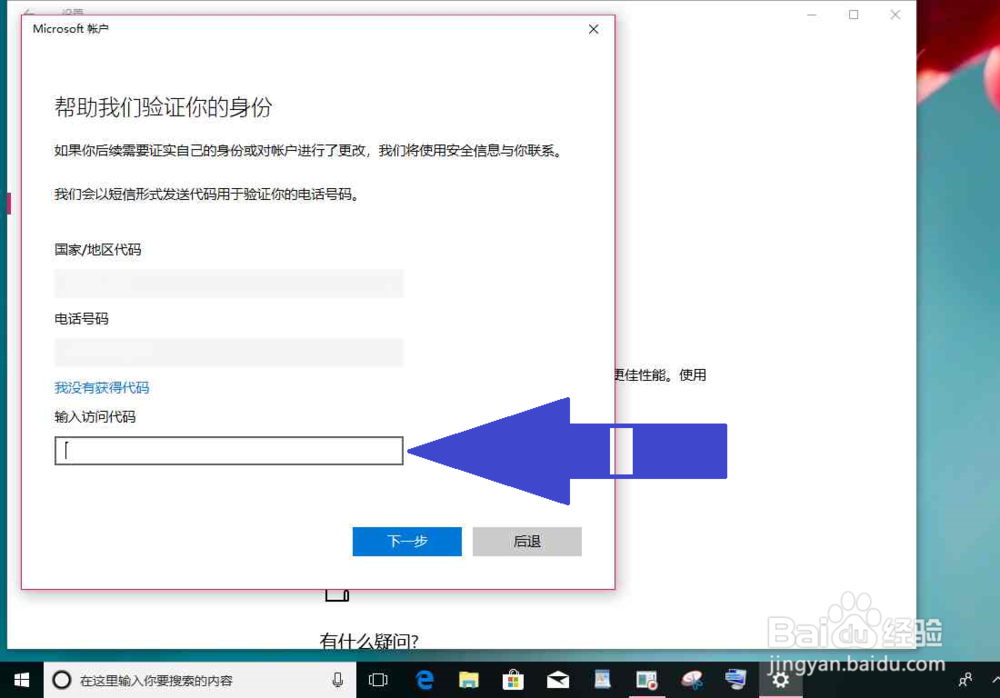
19、用户在"Microsoft 帐户"中左键单击"下一步(按钮)"。
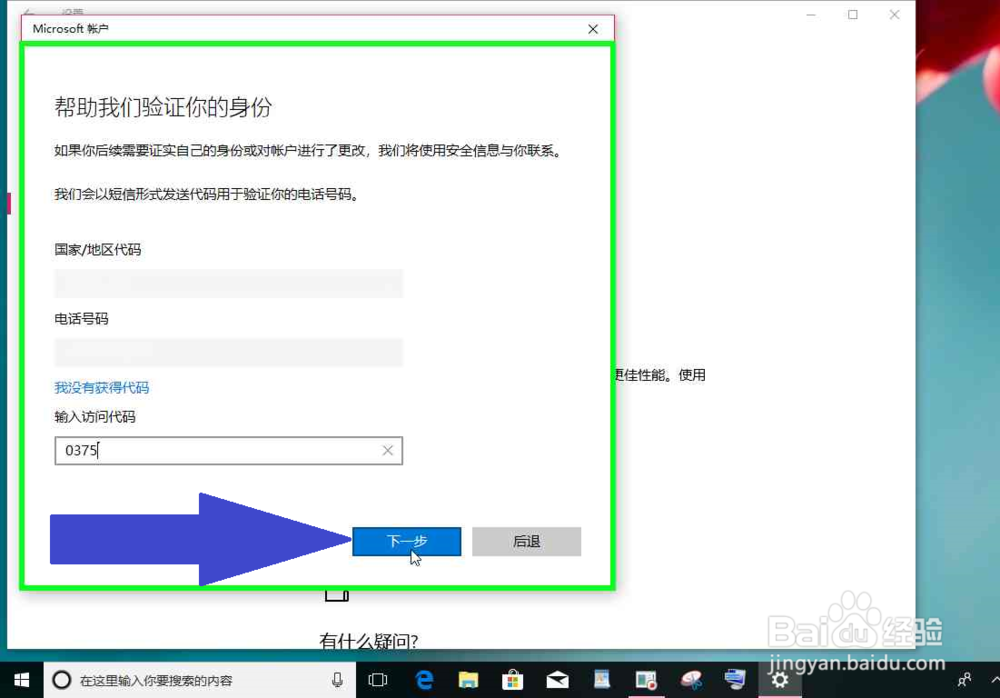
20、用户在"当前密码 (窗格)"上键盘输入(在"Microsoft 帐户"中) [...]。
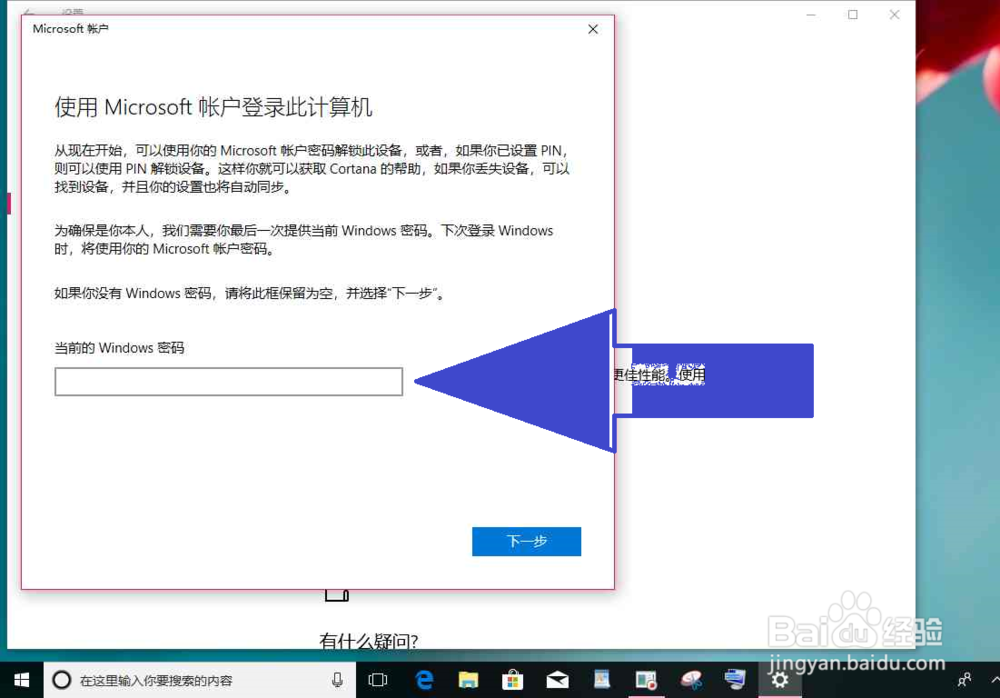
21、用户在"下一步 (按钮)"上左键单击(在"Microsoft 帐户"中)。
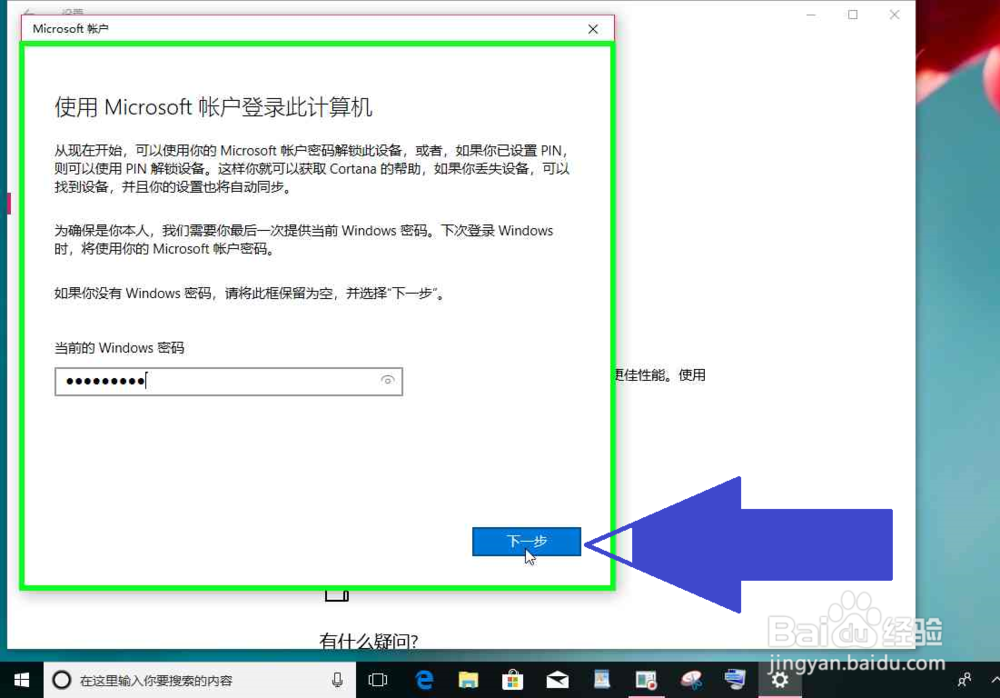
22、用户在"下一步 (按钮)"上左键单击(在"Micro衡痕贤伎soft 帐户"中)。需要验证PIN密码或者指纹密码。
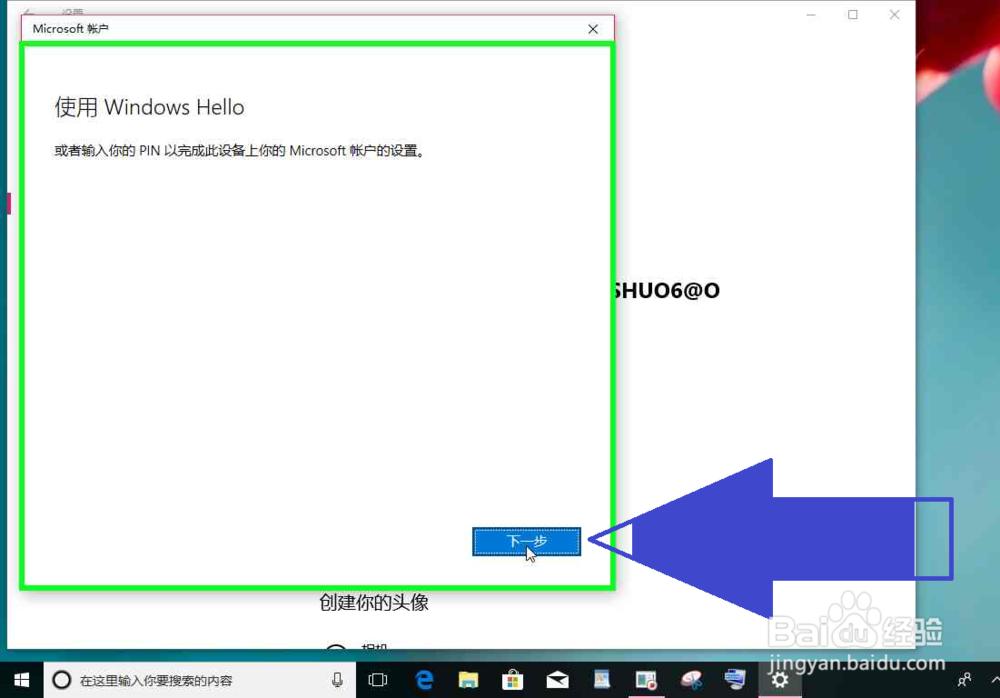
23、Windows 10电脑,改用新创建的Microsoft 帐户登录电脑,完成。